
Microsoft Word'de bestelenmiş somut bir şiir.
Resim Kredisi: Word ekran görüntüsü Microsoft'un izniyle.
Somut şiir, kelimelerin kendi anlamlarından ziyade, anlamı iletmek için harflerin, kelimelerin veya sembollerin grafik şekillerini kullanan herhangi bir şiirdir. Yıllar önce, daktilolara somut şiirler yazılırdı, çoğu zaman sözcükleri üst üste koyardı. Word 2013'te somut şiir yazarken, çalışmanızı uygun gördüğünüz şekilde şekillendirmek için metin kutularını, Word Art'ı ve şekilleri kullanarak kendinizi doğrusal çizgilerin ve paragrafların sınırlamalarından kurtarın.
Metin Kutularını ve Word Art'ı Kullanma
Aşama 1

Word'ün otomatik yazım denetimini kapatın.
Resim Kredisi: Görüntü, Microsoft'un izniyle.
Word'ü başlatın ve yeni bir boş belge oluşturun. "Dosya" menüsünü tıklayın ve "Seçenekler"i, ardından "Yazım Denetleme"yi tıklatarak ve ardından Word'de Yazım ve Dilbilgisini Düzeltirken'deki tüm onay kutularını temizleyerek otomatik yazım denetimini kapatın. Bunları seçili bırakırsanız, şiirinizin tamamı yazım ve dil bilgisi hataları için vurgulanır.
Günün Videosu
Adım 2

Bir metin kutusu oluşturun.
Resim Kredisi: Word ekran görüntüsü Microsoft'un izniyle.
"Ekle" menüsünü tıklayın ve "Metin Kutusu"nu seçin. "Basit Metin Kutusu" simgesini tıklayın.
Aşama 3
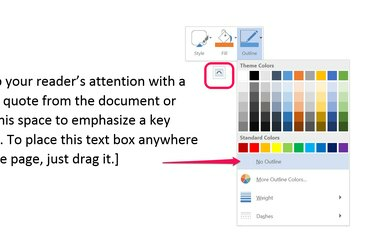
"Anahat Yok"u seçin.
Resim Kredisi: Word ekran görüntüsü Microsoft'un izniyle.
Metin kutusunun sağ üst köşesine yakın görünen küçük simgeyi tıklayın, "Anahat"ı seçin ve "Anahat Yok"u tıklayın. Küçük simgeye tekrar tıklayın, seçin "Doldur" ve "Doldurma Yok"u seçin. Bu, kelimelerinizi metin kutusu çizgileri ve arka planlarla kaplamadan metin kutularını üst üste katmanlamanıza olanak tanır.
4. Adım
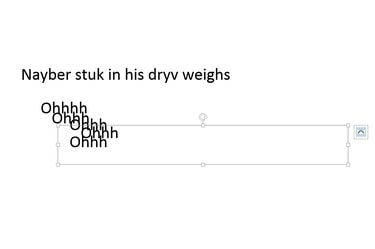
Somut bir şiir oluşturmak için metin kutularını diğerlerinin üzerine sürükleyin.
Resim Kredisi: Word ekran görüntüsü Microsoft'un izniyle.
Somut şiirinize başlamak için metin kutusundaki metni kendi kelimelerinizle, harflerinizle veya sembollerinizle değiştirin. Metin kutusunu, kenarlığının etrafındaki çizgiyi tıklatarak seçip "Ctrl-C" tuşlarına basarak kopyalayın. Kopyalarını yapıştırın metin kutusunu "Ctrl-V" tuşlarına basarak şiirinize ekleyin. İstediğiniz yere yerleştirerek istediğiniz kadar metin kutusu ekleyin istemek. Birini diğerinin üzerine koyarsanız, kelimelerden şekiller oluşturabileceğinizi unutmayın.
Adım 5

"Döndürme" tutamacını sürükleyerek metin kutularını döndürün.
Resim Kredisi: Word ekran görüntüsü Microsoft'un izniyle.
Döndürmek için bir metin kutusunun üzerindeki "Döndürme" tutamacını sürükleyin. Döndürülmüş bir metin kutusunu sürüklediğinizde, bir an için orijinal yönüne geri döner, ancak tekrar tıkladığınızda her zaman ayarladığınız döndürmeye geri döner.
6. Adım
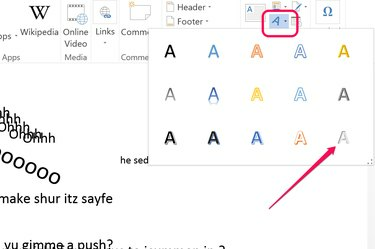
Şiirinize uygun bir Word Art stili seçin.
Resim Kredisi: Word ekran görüntüsü Microsoft'un izniyle.
Word'ün benzersiz Word Art'ından yararlanmak istiyorsanız "Ekle" menüsünü tıklayın ve A şeklindeki "Kelime Sanatı" simgesini tıklayın. Şiirinize uygun bir stil seçin ve dilediğiniz kelime, harf veya sembolü girin.
7. Adım
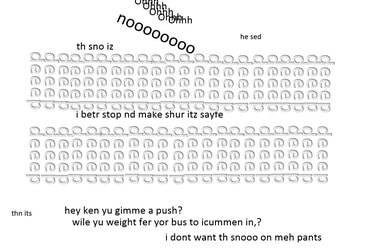
Şiirinizi şekillendirmek için kelimeleri ve harfleri sık sık tekrarlayın.
Resim Kredisi: Word ekran görüntüsü Microsoft'un izniyle.
Word Art metin kutularını tıpkı sıradan bir metin kutusu gibi işleyin. Harflerin ve sembollerin şekillerini şiirinize dahil etmeyi unutmayın, çünkü bunlar kelimelerin kendileri kadar - ve bazen daha fazla - önemlidir. Örneğin, açık gri bir yazı tipiyle yazılmış, yan çevrilmiş ve tekrarlanan "derin" kelimesi, karda derin kar veya lastik izleri izlenimi verebilir.
Bir Şiiri Şekillendirmek için Şekilleri Kullanmak
Aşama 1
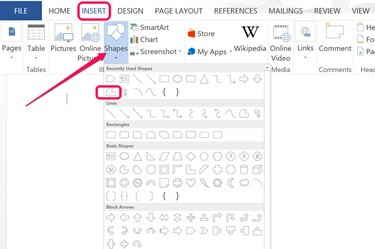
Serbest Biçimli şekil aracı, Şekiller galerisinin üst kısmına yakındır.
Resim Kredisi: Photoshop ekran görüntüsü Adobe'nin izniyle.
Word'de yeni bir boş belge açın. "Ekle" menüsünü tıklayın ve şekilleri seçin. Şiirinizdeki kelimeler için kalıp olarak kullanmak üzere herhangi bir şekli seçin veya kendi şeklinizi çizmek için "Serbest Biçim" aracını seçin.
Adım 2

Metin kutularını şeklin üzerine yerleştirin.
Resim Kredisi: Word ekran görüntüsü Microsoft'un izniyle.
İlk belgenizden bir metin kutusunu anahat ve dolgu olmadan kopyalayın ve bu belgeye yapıştırın. Sözcüklerinizi girin ve metin kutusunu harfler şeklin üzerinde olacak şekilde konumlandırın. Şeklin çoğu kaplanana kadar istediğiniz içeriği ekleyerek metin kutularını kopyalayıp yapıştırın. Şekli seçin ve tamamen kaplanmadan kaldırmak için "Sil"e basın. Tamamen kaplandığında şekli seçmek çok zordur.
Aşama 3

Metin kutularını kullanan tamamlanmış bir ok.
Resim Kredisi: Word ekran görüntüsü Microsoft'un izniyle.
Metin kutuları ile şeklinizi birleştirmeyi bitirin. Hepsini seçmek için "Ctrl-A" ve kopyalamak için "Ctrl-C" tuşlarına basın. İmleci, şeklin görünmesini istediğiniz yere şiirinizin üzerine getirin ve "Ctrl-V" tuşlarına basın. Göründükleri yeri beğenmediyseniz, geri almak için "Ctrl-Z" tuşlarına basın, imleci yeniden konumlandırın ve tekrar yapıştırmayı deneyin.
4. Adım
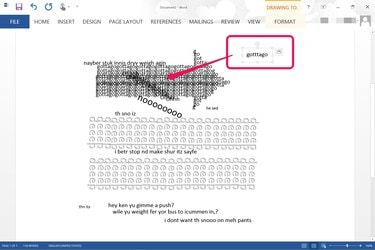
Ek metin döndürülür ve okun üzerine yapıştırılır.
Resim Kredisi: Word ekran görüntüsü Microsoft'un izniyle.
Ek kelimeler, harfler ve semboller ekleyerek somut şiirinizi tamamlayın. Üzerinde çalışırken, şiirinize yeni içerik eklemek için kalıpları ve tekrarları kullanmanın yeni yollarını aramak için zaten sahip olduğunuz kelimelerin şekillerini inceleyin.
Uç
Herhangi bir şiir yazarken yaratıcı olmanıza ve farklı efektlerle denemeler yapmanıza izin verin. Somut şiirde bile katı kurallar yoktur. İsterseniz şiirinize uygun olduğunu düşünüyorsanız şekiller, resimler ve diğer içerikleri kullanın.



